win10系统关闭wps热点怎么操作 win10永久关闭wps热点的方法
更新时间:2023-01-13 13:13:00作者:mei
wps是装机必备的一款办公软件,对日常工作有很大帮助。但是自从win10系统安装上WPS软件之后,总会时不时弹出wps热点,点击关闭,没一会儿又弹出来,很是影响系统使用。怎么将wps热点永久关闭?接下去教程详解一下操作方法。

具体方法如下:
1、点击开始菜单,找到WPS Office,选中WPS Office中的配置工具。
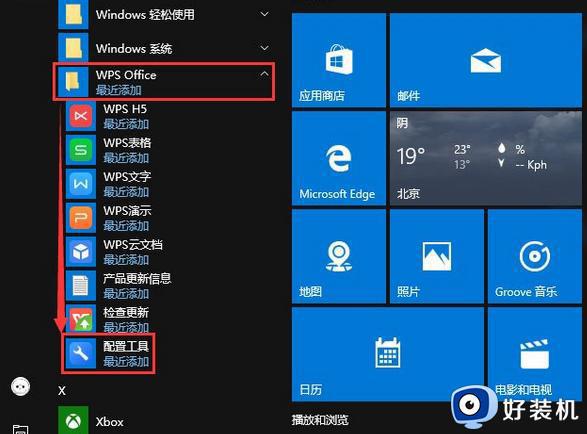
2、在弹窗中选择“高级”。
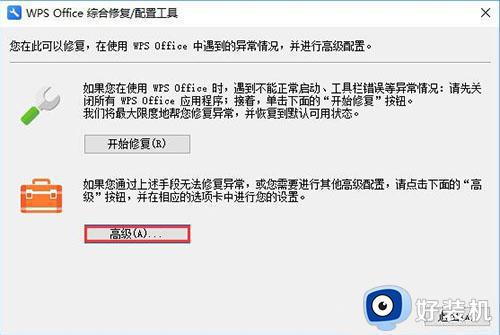
3、打开之后选择“其他选项”——取消前面的“订阅WPS热点”、“接受广告推送”,然后点击【确定】搞定。
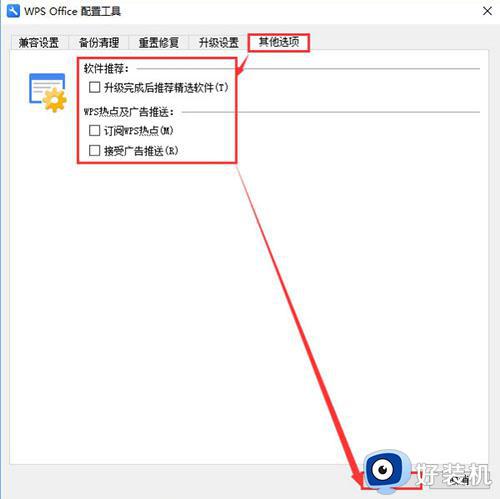
4、若此方法无效,则可以使用用空白文件替换WPS热点的.exe文件,打开任务管理器。然后开启WPS热点,在任务管理器里可以看到类似下图的进程,然后右键打开文件所在位置就找到了,(点击前面的箭头展开可以看到里边是WPS热点),也可以右键转到详细信息,然后关闭WPS热点的窗口观察哪个进程没有了就是那个。
5、找到WPS热点的进程名称之后建立空白文件进行替换就行。
wps热点总弹出来很烦人的,想要彻底关闭win10系统wps热点,参考上述步骤进行操作即可实现。
win10系统关闭wps热点怎么操作 win10永久关闭wps热点的方法相关教程
- win10任务栏今日热点怎么关闭 win10永久关闭任务栏今日热点的方法
- windows10今日热点弹窗怎么删除 win10今日热点的弹窗如何永久卸载
- win10任务栏热点资讯怎么关闭 win10关闭热点资讯的具体方法
- win10在哪关闭热点资讯 win10怎样关闭热点资讯
- win10今日热点怎么关闭 win10今日热点如何彻底关闭
- win10任务栏热点资讯怎么关闭 win10热点新闻怎么彻底删除
- win10移动热点自动关闭怎么回事 win10电脑怎么设置热点不自动关闭
- win10电脑中如何打开移动热点 win10关闭移动热点的方法
- win10系统卸载今日热点操作方法 win10今日热点怎么彻底卸载
- win10的今日热点怎么关闭 win10如何关闭电脑资讯和兴趣
- win10拼音打字没有预选框怎么办 win10微软拼音打字没有选字框修复方法
- win10你的电脑不能投影到其他屏幕怎么回事 win10电脑提示你的电脑不能投影到其他屏幕如何处理
- win10任务栏没反应怎么办 win10任务栏无响应如何修复
- win10频繁断网重启才能连上怎么回事?win10老是断网需重启如何解决
- win10批量卸载字体的步骤 win10如何批量卸载字体
- win10配置在哪里看 win10配置怎么看
win10教程推荐
- 1 win10亮度调节失效怎么办 win10亮度调节没有反应处理方法
- 2 win10屏幕分辨率被锁定了怎么解除 win10电脑屏幕分辨率被锁定解决方法
- 3 win10怎么看电脑配置和型号 电脑windows10在哪里看配置
- 4 win10内存16g可用8g怎么办 win10内存16g显示只有8g可用完美解决方法
- 5 win10的ipv4怎么设置地址 win10如何设置ipv4地址
- 6 苹果电脑双系统win10启动不了怎么办 苹果双系统进不去win10系统处理方法
- 7 win10更换系统盘如何设置 win10电脑怎么更换系统盘
- 8 win10输入法没了语言栏也消失了怎么回事 win10输入法语言栏不见了如何解决
- 9 win10资源管理器卡死无响应怎么办 win10资源管理器未响应死机处理方法
- 10 win10没有自带游戏怎么办 win10系统自带游戏隐藏了的解决办法
